Что такое windows web server
Для разработки и тестирования сайтов или веб-приложений обычно используют локальный Web-сервер, а после разработки переносят уже на рабочий сервер. Поэтому сегодня я предлагаю рассмотреть возможность установки локального web-сервера на операционную систему Windows 7, и так как у нас сайт для начинающих разработчиков, мы будем использовать готовую сборку web-сервера на примере XAMPP.
И начнем мы с основ, т.е. узнаем, что же это такое сборка web-сервера, из чего она состоит, зачем она нужна, в частности разберем сборку XAMPP, установим ее и, конечно же, проверим ее работу.
Что такое сборка Web-сервера?
Сборка Web-сервера – это некий комплект приложений необходимых для функционирования сайтов, после развертывания которого, можно сразу переходить к их разработке, не отвлекаясь и не вникая в настройки каждого компонента web-сервера.
Если говорить о том, для чего вообще нужна такая сборка, так как Вы сами понимаете, что все это в отдельности устанавливается и настраивается, то она нужна в основном для того, чтобы облегчить жизнь начинающим разработчикам, чтобы они могли просто установить одну программу и сразу начать, скажем, учиться программировать (создавать сайты). Для примера в качестве операционной системы нашего локального web сервера мы будем использовать Windows 7, так как именно ОС Windows от компании Microsoft широко используется у нас в России.
Конечно же, после того как разработка сайта или веб приложения окончена, необходимо перенести все на рабочий сервер, который скорей всего будет использовать операционную систему на базе Linux. Например, мы с Вами уже рассматривали возможность установки и настройки полноценного, рабочего web-сервера на CentOS 7.1, где мы как раз по отдельности устанавливали и настраивали каждый из компонентов web-сервера, там мы использовали Apache, PHP и MySQL. Также если кому интересна установка СУБД MySQL на Windows, то это мы подробно рассмотрели вот здесь.
Примечание! Использовать сборку веб сервера на продакшн хостинге для сайтов не рекомендуется, тем более что сами разработчики предупреждают, что эти сборки не предназначены для внедрения в производство.
В число самых популярных сборок web-сервера входят: Denwer, Open Server, XAMPP, WampServer. Как видно из названия статьи, сегодня мы будем рассматривать XAMPP.
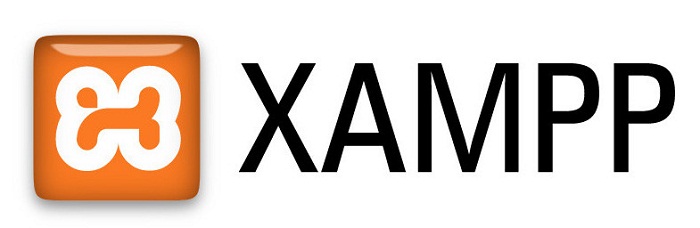
Что такое XAMPP?
- X – означает, сборка есть под все операционные системы (Windows, Linux, OS X);
- A – Apache;
- M – MySQL;
- P – PHP;
- P – Perl.
В последнюю, на сегодняшний день (Июнь 2015), сборку XAMPP для Windows включено следующее программное обеспечение: Apache 2.4.12, MySQL 5.6.24, PHP 5.6.8, phpMyAdmin 4.3.11, OpenSSL 1.0.1, XAMPP Control Panel 3.2.1, Webalizer 2.23-04, Mercury Mail Transport System 4.63, FileZilla FTP Server 0.9.41, Tomcat 7.0.56 (with mod_proxy_ajp as connector), Strawberry Perl 7.0.56 Portable.
Где скачать XAMPP?
И так как мы будем устанавливать XAMPP на Windows, то соответственно и скачиваем дистрибутив под эту операционную систему, например, я хочу скачать версию XAMPP с PHP 5.6.8 для этого, и жму соответствующую ссылку.
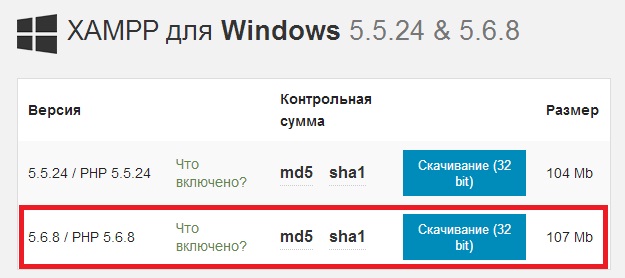
После чего у нас загрузится дистрибутив размером 107 мегабайт.
Данная сборка поддерживает операционные системы Windows, начиная с Vista.
Установка XAMPP
Приступаем к установке сборки Web-сервера XAMPP, она простая, поэтому проблем возникнуть не должно.
Шаг 1
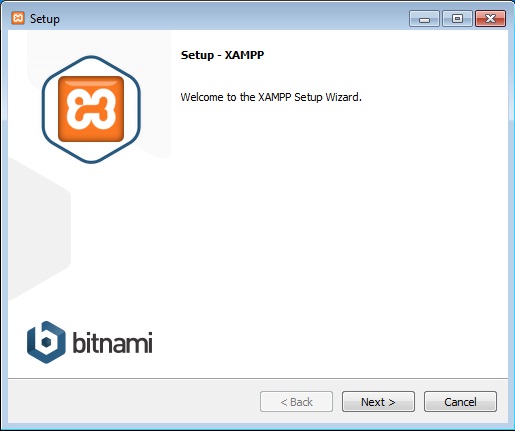
Шаг 2
Далее, выбираем компоненты, которые нужно установить, по умолчанию выбрано все, но если Вы не хотите что-то устанавливать, т.е. Вам это не нужно, то можете снять галочку с соответствующего пункта, например, мне не нужен Perl, жмем «Next».
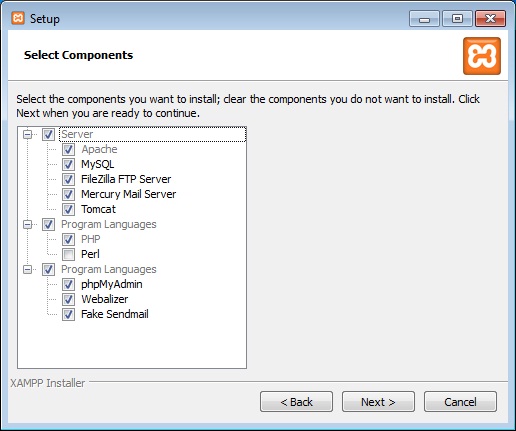
Шаг 3
Затем выбираем каталог, в который мы будем устанавливать XAMPP, я оставлю по умолчанию, жму «Next».
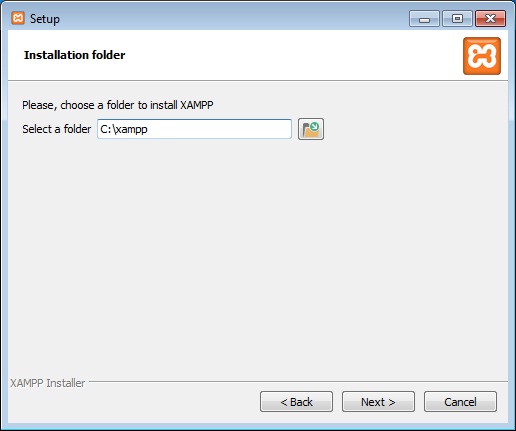
Шаг 4
На этом шаге мы можем оставить или убрать галочку «Узнать больше о Bitnami для XAMPP», я галочку убрал, жму «Next».
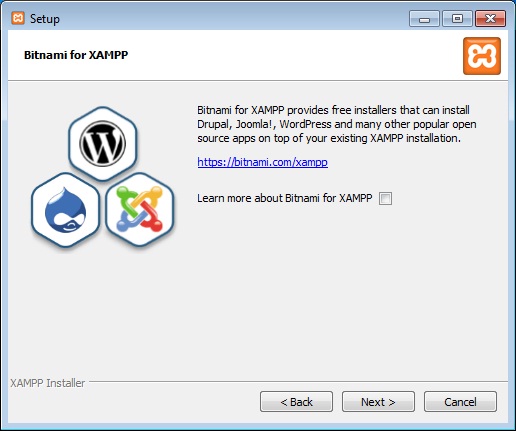
Шаг 5
Все готово к установке, жмем «Next».
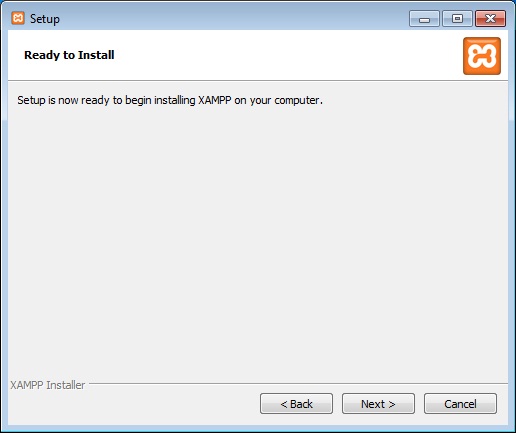
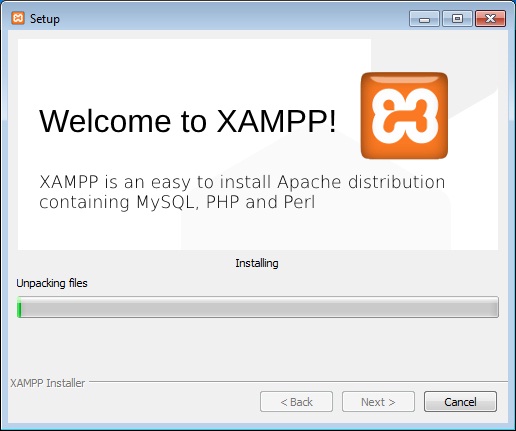
После того как установка будет завершена, нам предложат сразу запустить «Control Panel», жмем «Finish».
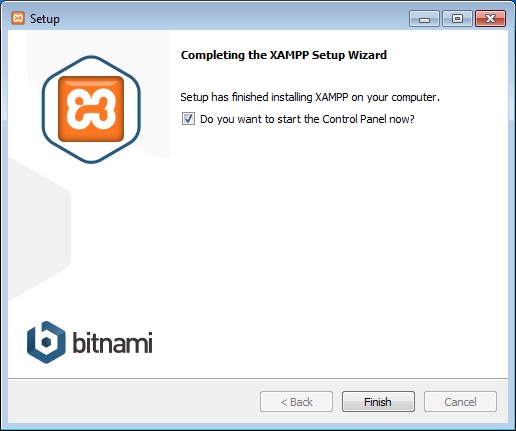
Вот и все, у нас запустилась панель управления XAMPP.
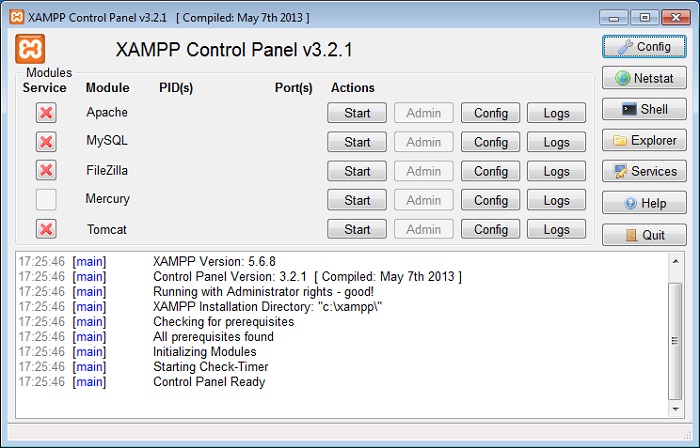
Запускаем и проверяем работу Apache, PHP и MySQL
Как мы видим, сразу после установки все сервисы не запущены, поэтому мы запускаем их кнопкой «Start».
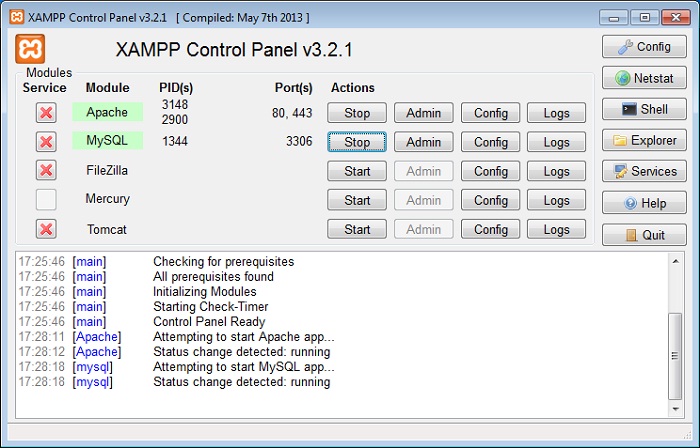
Зеленым выделены те сервисы, которые в данный момент запущены.
Сначала давайте проверим работу Apache, для этого просто в браузере набираем localhost, и если мы увидим следующую картину, то значит все в порядке.
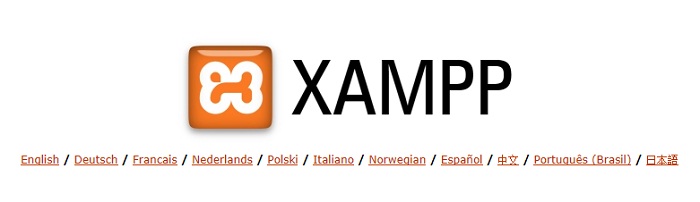
Для проверки MySQL и PHP давайте напишем простой скрипт на PHP, который проверит подключение к базе данных MySQL. Для этого создаем в каталоге C:\xampp\htdocs\ папку test, кстати, все, что находится в папке htdocs, можно удалить. В папке test создаем файл index.php со следующим кодом;

Если Вы это удивили, значит и Apache и PHP и MySQL запущены и работают.
Теперь немного расскажу о панели управления XAMPP. Запустить ее можно через меню «Пуск->Все программы->XAMPP».
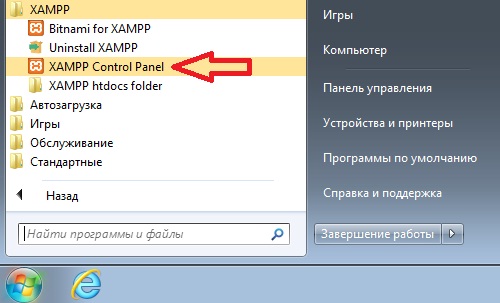
После запуска в системном трее появится значок для быстрого управления, т.е. запуска и остановки сервисов.
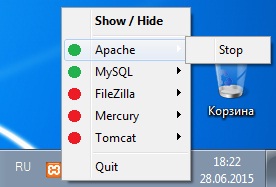
На этом предлагаю заканчивать, так как все готово для разработки сайтов на базе Apache, MySQL и PHP, еще раз замечу, что данная сборка подходит исключительно для разработки и тестирования веб приложений, использовать ее в качестве рабочей платформы для сайтов не рекомендуется. Удачи!

Локальные серверы позволяют запускать свой сайт без использования хостинга, прямо на домашнем компьютере. Это может пригодиться для детального тестирования, а также в процессе разработки. Ничего не помешает накатить туда CMS и взаимодействовать с базами данных. Вся сложность заключается в выборе самой программы, которая и выполняет роль локального сервера. Подходящих вариантов существует огромное количество, и каждый из них обладает своими особенностями, так что сказать, какой локальный сервер лучше других, достаточно сложно.
Давайте детально разберемся в этом вопросе, рассмотрев несколько самых популярных представителей. Итак, топ лучших локальных серверов.
OpenServer

Начать стоит с программы под названием OpenServer. При ознакомлении сразу же бросается в глаза дружелюбный продуманный интерфейс, который и является одним из главных плюсов этого решения. Среди других преимуществ можно отметить простую установку, удобное управление с добавленными сайтами и отсутствие необходимости долгой настройки, чтобы все работало как надо. OpenServer отлично помещается на обычную флешку и не состоит из множества компонентов, поэтому прекрасно подходит для портативной работы.
Если минусы в OpenServer и есть, то они связаны только с небольшими проблемами во время функционирования сайтов, но решаются за несколько секунд банальным перезапуском программы. В остальном же это один из лучших вариантов для тех, кто давно хотел развернуть локальный сервер на своем компьютере или всегда иметь его под рукой, записав на флешку.
Распространяется OpenServer бесплатно, а разработчики предлагают лишь добровольно поддержать проект. Перейти к скачиванию этой программы для Windows можно на официальном сайте.
Denwer
Denwer – один из самых популярных в свое время локальных серверов, считавшийся монополистом на отечественном рынке, поскольку ни одно из существующих на тот момент решений не смогло составить ему конкуренцию. Этот веб-сервер прост в установке и практически не занимает места на компьютере. С управлением программой разберется даже начинающий пользователь.

Однако проект долгое время не обновлялся, что сказалось на его развитии в дальнейшем. Еще одним недостатком, который может стать решающим для некоторых пользователей, будет отсутствие графического интерфейса, из-за чего приходится все действия выполнять через консоль. Сейчас Denwer можно скачать с официального сайта .
Обычно, когда говорят о web-сервере, подразумевают решения на базе платформы Linux. Но если ваша инфраструктура развернута на основе Windows Server то логично будет использовать веб-сервер IIS. Вопреки распространенному мнению, это весьма популярная платформа, которая позволяет работать как с большинством популярных CMS, так и имеет широкий спектр систем, предназначенных для работы именно на Windows и IIS.
Для установки веб-сервера на платформе Windows перейдем в оснастку Роли в Диспетчере сервера и выберем установку ролей Веб-сервер (IIS) и Сервер приложений.
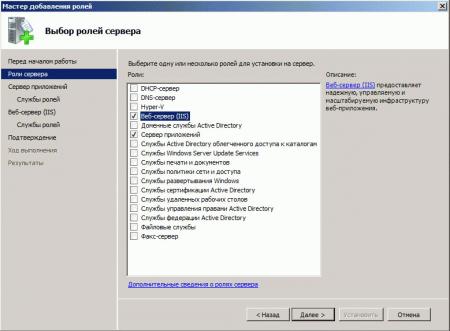
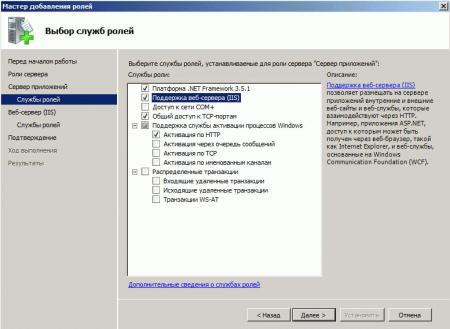
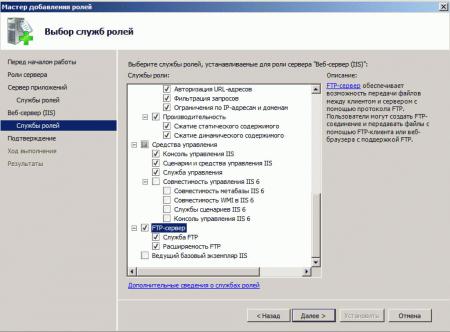
После чего установите выбранные роли. Для проверки работоспособности IIS наберите в браузере IP-адрес вашего сервера, вы должны будете увидеть стандартную страницу-заглушку веб-сервера.
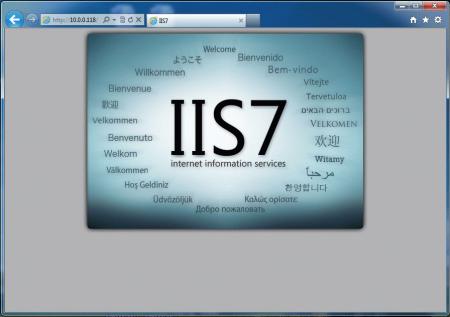
Теперь перейдем в к настройке сервера, для этого откроем Диспетчер служб IIS (находится в Пуск - Администрирование).
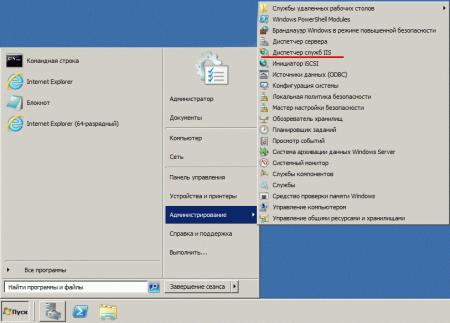
Первым делом создадим новый сайт, для этого щелкните правой кнопке на пункте Сайты в боковом меню Диспетчера IIS и выберите Создать новый сайт.

В открывшемся окне укажите имя сайта, путь к корневой папке (по умолчанию сайты пользователей располагаются в C:\inetpub\wwwroot), которую следует предварительно создать и укажите имя узла (доменное имя сайта), в нашем случае iissite.local
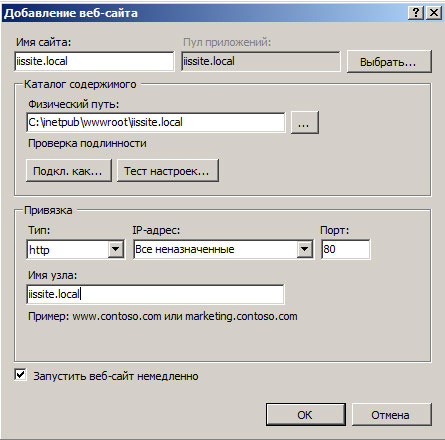
Не забудьте добавить A-запись с именем вашего сайта на DNS-сервер или пропишите необходимые строки в файлы hosts тех рабочих станций, откуда будете обращаться к сайту
В принципе вы уже можете размещать в папке сайта web-страницы и получать к ним доступ через браузер, но для полноценной работы с сайтом не помешает FTP-доступ к нему. Для этого щелкните правой кнопкой по названию вашего сайте в боковом меню и выберите Добавить FTP-публикацию
Далее укажите привязку FTP-cлужбы к сетевым интерфейсам и портам, а также настройте параметры безопасности. Если вы собираетесь использовать SSL, то учтите что вам потребуется сертификат, хотя если вы будете использовать FTP-доступ только для собственных нужд, то можно обойтись самоподписанным сертификатом. Не забудьте поставить галочку для автоматического запуска FTP-сайта.

На следующей странице укажите параметры доступа к серверу, мы советуем указывать конкретных пользователей, которые будут работать с данным сайтом.

Попробуйте подключиться через FTP используя любой клиент и загрузите проверочную html страницу с именем index.html, пример такой страницы мы приводили здесь. Если все сделано правильно, то, набрав в браузере имя нашего сайта, вы увидите такую страницу:
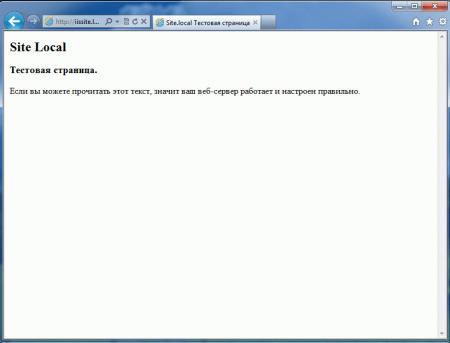
Веб-сервер настроен и вы можете использовать его для размещения HTML-страниц, однако современные сайты используют для хранения своих данных СУБД, поэтому следующим шагом установим MS SQL Express 2012, возможностей которого с лихвой хватит для наших задач. Установка производится со значениями по умолчанию, кроме Режима проверки подлинности, который следует переключить в Смешанный режим и задать пароль суперпользователю SQL-сервера sa.
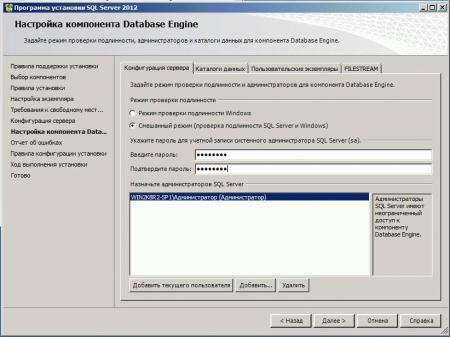
Мы будем устанавливать Orchard CMS, для получения пакета пройдите по ссылке и выберите Загрузить как zip, распакуйте полученный архив и закачайте в корень сайта содержимое папки Orchard.
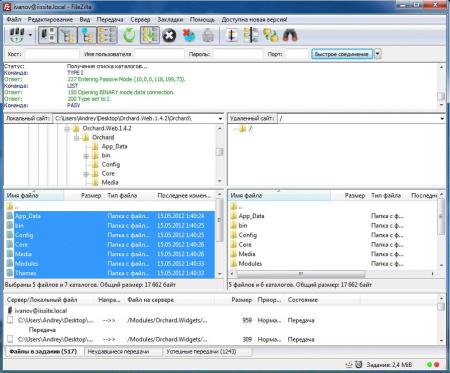
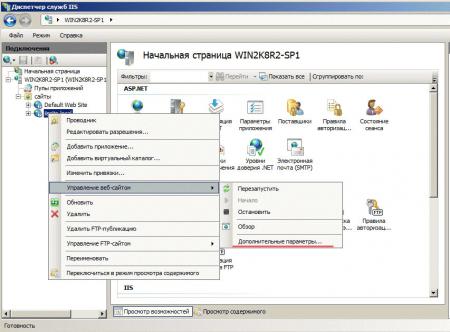
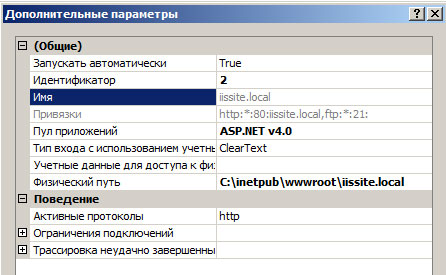
Затем установите необходимые права на папку с сайтом, вам нужно добавить пользователю IIS_IUSRS возможность записи и изменения содержимого данной папки.
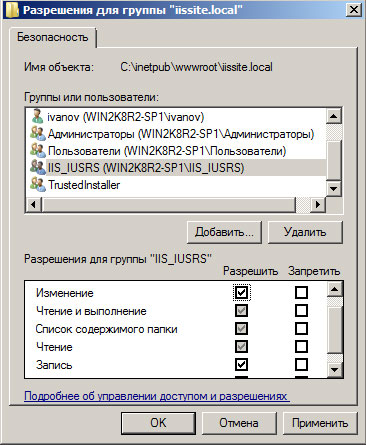
Также не забудьте создать базу данных для сайта, для этого зайдите в SQL Server Management Studio и, щелкнув правой кнопкой на пункте Базы данных в боковом меню, создайте новую базу.
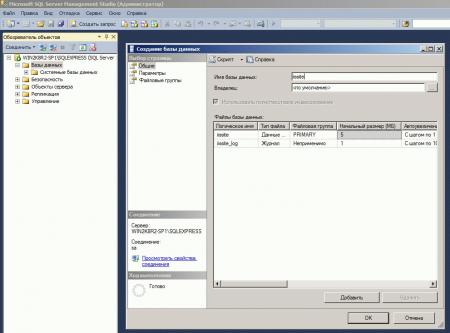
Для установки CMS наберите в браузере адрес сайта и следуйте указаниям скрипта установки. Никаких сложностей там нет, единственное затруднение может вызвать правильное указание параметров подключения к SQL-серверу. Укажите что вы используете SQL Server (или SQL Express)
- server=SERVERNAME\SQLEXPRESS - имя сервера, на котором установлен SQL-сервер, и экземпляра SQL-сервера.
- database=iissite - имя базы данных (в нашем случае iissite)
- user=sa - пользователь СУБД (в нашем случае sa)
- password=sapasswd - пароль пользователя sa.
Так как наш сайт предназначен для внутреннего использования и использует изолированный экземпляр SQL, то мы использовали для доступа к серверу параметры пользователя sa, если же вы собираетесь размещать на веб-сервере несколько сайтов и администрировать их будут разные пользователи, то заведите на SQL сервере дополнительных пользователей и для подключения используйте их учетные данные, не забыв ограничить им доступ только к "своим" базам.
Спустя некоторое время, необходимое для установки CMS, в вашем браузере отобразиться страница сайта с тестовым содержимым. Можете переходить в админ-панель и настраивать сайт согласно ваших потребностей.
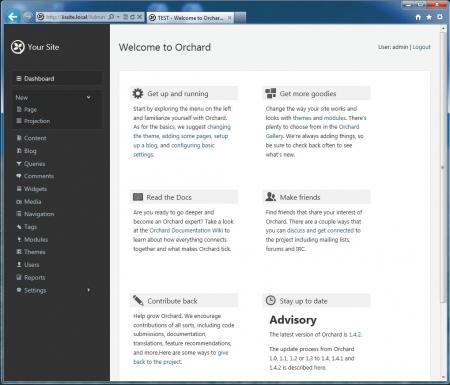
Несмотря на то, что мы рассмотрели установку только одного "движка", установка других CMS производится аналогичным образом и сложностей вызвать не должна
В следующей части нашей статьи мы расскажем как добавить нашему серверу поддержку PHP для запуска на нем популярных CMS написанных на этом языке.

Что такое веб-сервер
Например, для получения итоговой страницы, которую пользователь будет просматривать в браузере, сервер приложений может заполнить HTML-шаблон данными из базы данных. По этому принципу работают такие сайты, как MDN или Википедия, которые состоят из тысяч веб-страниц, являющихся не реальными HTML документами, а несколькими HTML-шаблонами и объемными базами данных. Эта структура упрощает и ускоряет сопровождение веб-приложений и доставку контента.
Для чего нужен веб-сервер
Также к задачам веб-серверов относятся создание журналов ошибок и обращений к файлам (логов), аутентификация и авторизация пользователей, использование настроек для обработки файлов.
Типы веб-серверов
На сегодняшний день среди веб-серверов выделяют несколько ведущих систем:
Рейтинг-2021 для веб-серверов
Наибольшее количество пользователей по всему миру в 2021 году имеют веб-серверы:
- Apache - 40,86%;
- Nginx - 27,66%;
- IIS - 11,01;
- LiteSpeed - 2,4%;
- Apache Traffic Server - 0,53%;
- OpenGSE - 0,44%;
- Phusion Passenger - 0,36%;
- Apache Tomcat - 0,16%.
Как настроить веб-сервер
Создание такого стека можно рассмотреть на примере системы управления ВМ libvirt в Linux/Ubuntu, которая используется во многих высокоуровневых облачных платформах. Для этого формируется инфраструктура, с помощью которой сможем быстро и легко подготовить ферму виртуальных серверов требуемой конфигурации. Данный процесс включает три этапа:
- установка виртуального сетевого моста, который будет использоваться для коммуникации ВМ друг с другом и доступа реверс-прокси во внешнюю среду;
- установка и настройка libvirt;
- подготовка набора шаблонов ВМ.
Настройка сетевого моста происходит следующим образом: устанавливаются инструменты управления мостом, выбирается основной сетевой интерфейс и редактируются настройки. В качестве IP-адреса и маски подсети здесь следует использовать физические адреса. Предполагается, что сервер находится в локальной сети, а доступ во внешнюю среду организован с помощью шлюза. После этого проводятся подъем и проверка работоспособности бриджа, установка и отладка libvirt и создание виртуальной машины под шаблон ВМ.
Готовый шаблон ВМ используется для создания всех необходимых серверов из связки LAMP. Вначале проводятся настройки Apache/PHP. Чтобы создать новую ВМ на базе уже существующей, используется команда virt-clone: sudo virt-clone -o web_devel -n database_devel -f /path/to/database_devel.img \--connect=qemu:///system
- o: оригинальная виртуальная машина;
- n: имя новой виртуальной машины;
- f: путь к файлу, локальному тому или разделу для использования новой виртуальной машиной;
- connect: определяет к какому супервизору подключаться.
Таким образом создается новая ВМ, аналогичная уже существующей. Теперь необходимо запустить эту машину, зайти на нее с помощью все того же virt-viewer, а дальше - установить и запустить на ней связку Apache/PHP и остальные серверы. Чтобы проверить, что машина действительно запустилась, используется команду virsh: virsh -c qemu:///system start web_devel
Вторую команду следует выполнять опять же с удаленной машины, имеющей графический интерфейс. В первую очередь потребуется изменить ее IP-адрес, который достался в наследство от шаблонной ВМ. Затем - установить и настроить MySQL, добавив в в файл необходимые строки конфигурации и перезапустив сервер. После этого вводятся пользователи и создается база данных. На завершающем этапе iptables конфигурируется так, чтобы он пропускал только пакеты для MySQL. Чтобы настройки вступили в силу после перезагрузки, эти строки следует добавить в /etc/rc.local (без sudo).
Теперь следует создать и настроить сервер memcached. Для этого, как и в случае с сервером MySQL, требуется создать клон заранее подготовленного шаблона, запустить виртуальный сервер и подключиться к нему, добавить правило iptables, закрывающее все порты, кроме порта memcached и установить аналогичные строки в /etc/rc.local.
Установка и настройка Apache/PHP проводится на одной виртуальной машине. Это связано с особенностями архитектуры PHP, выполненного в виде Apache-модуля. Процесс установки Apache/PHP будет выглядеть так:
- создание и запуск клона;
- правка сетевых конфигураций и постановка необходимых модулей;
- размещение сайта в каталоге /var/www/html и перезапуск Apache;
- добавление правила iptables для пропуска трафика на 80-й порт.
Заключительный шаг - настройка веб-сервера nginx в режиме реверс-прокси. Nginx позволит создать задел для будущего расширения созданной конфигурации, выступая в роли балансировщика нагрузки на несколько серверов, а также защитит от ряда угроз, работая а качестве брандмауэра прикладного уровня.
Чтобы защититься от возможных проблем с конфигурацией и прочих сбоев, сразу после настройки окончательной конфигурации следует сделать клоны всех серверов. В этом случае вышедший из строя сервер можно будет быстро восстановить из работоспособной копии. Но Apache и MySQL таким образом, восстановить не удастся, так как они содержат динамически генерируемые данные; однако эту информацию можно заранее расположить на втором виртуальном диске, который достаточно будет подключить после восстановления рабочей копии.
Подбираем оборудование
Основное требование, которое предъявляется к аппаратной платформе для веб-сервера - высокая скорость работы, которая показывает минимальное время отклика у накопителя, хранящего запрашиваемые данные. Поэтому для создания оперативно действующего веб-сервера рекомендуется использовать оборудования с твердотельными накопители, которые быстрее и надежнее традиционных жестких дисков.
Чаще всего аппаратная платформа веб-серверов представляет собой компактные одноюнитовые решения с поддержкой одного-двух процессоров. К наиболее популярным из них относятся:
- HP ProLiant DL360 Gen9 - сервер высокой плотности с одним или двумя процессорами (на выбор). Использование флагманских твердотельных накопителей NVMe PCIe в форм-факторе 2,5˝ объемом до 2 Тбайт позволяет снизить время задержки и повысить эффективность работы с данными.
- HPE ProLiant DL360 Gen10. Высокопроизводительный двухпроцессорный сервер с возможностью установки процессоров Intel Xeon Scalable серий 3100, 4100, 5100, 6100 и 8100. Оснащается оперативной памятью DDR4 частотой 2666. Позволяет установить 10 SFF жестких дисков, или SSD-дисков, или NVMe.;
- Dell R630 - двухпроцессорный стоечный сервер с большой плотностью установки. Поддерживает до 24 флэш-накопителей форм-фактора 1,8ʺ или до 10 дисков форм-фактора 2,5ʺ.
Компания ServerGate предлагает всем, кто ищет веб-сервер для частного использования в корпоративных целях или размещения внешних сайтов, б/у оборудование от перечисленных вендоров. Мы поможем вам сэкономить, подобрав оптимальное по скорости доступа к данным и производительности решение.
Читайте также:


